Пароли¶
Ввод пароля может состоять из:
Login name
Пароль
Комментарий (например, ссылка на веб-сайт)
One-Time Passwords (HOTP and TOTP)
Hash-Based Message Authentication Code (HMAC)
Примечание
Все поля являются необязательными и могут быть отредактированы и добавлены в любое время с помощью кнопки «Редактировать».
You can store up to 50 passwords.
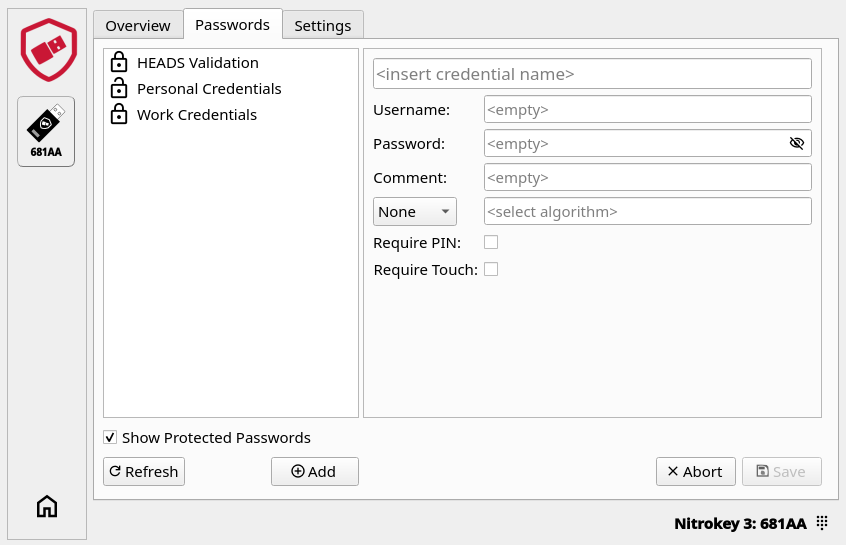
Добавление учетных данных¶
To add a new entry click on the «Add» button.
Enter your user name.
Enter the password or OTP secret
Вы можете ввести веб-адрес в поле Комментарий.
Если вы хотите хранить обычный пароль, укажите «None» в поле алгоритма. Если вы хотите хранить OTP или HMAC, выберите соответствующий алгоритм (см. ниже) и скопируйте OTP-секрет или QR-код, который выдает сайт (на который вы хотите войти), в поле рядом с ним.


Вы можете добавить дополнительную защиту, установив флажки «Требовать PIN-код» или «Требовать касание». Доступ к учетным данным с флажком «Требовать PIN-код» (показан в виде закрытого замка) возможен только при вводе PIN-кода устройства при нажатии на кнопку «Показать защищенные пароли». К незащищенным учетным данным (показаны в виде открытого замка) можно получить доступ без ввода PIN-кода устройства.
После заполнения всех необходимых полей нажмите «Сохранить».
Примечание
Перед использованием функции «Требовать PIN» необходимо сначала установить PIN-код устройства. В противном случае будет выдана ошибка. PIN-код устройства можно установить или изменить в настройках ` <./pin.html#passwords>` __).
Важно
Вам разрешено только 8 попыток ввода PIN-кода устройства, иначе вы не сможете получить доступ или создать новые учетные данные, и для повторного использования этой функции вам придется выполнить сброс настроек до заводских значений.
Вход в систему¶
После сохранения учетных данных вы можете войти в свою учетную запись, выполнив следующие действия:
Выберите слева Nitrokey, на котором хранятся ваши учетные данные.
Click on the «Passwords» tab.
Щелкните на нужной учетной записи, если она защищена, сначала нажмите «Показать защищенные пароли».
Если это обычный пароль, скопируйте имя пользователя и пароль в подсказку входа. Если это учетная запись OTP, нажмите на значок «OTP», чтобы сгенерировать OTP, и введите код OTP в соответствующее поле в подсказке входа. (Для HOTP нажмите кнопку еще раз, чтобы сгенерировать новый код).

OTP Algorithms¶
Одноразовые пароли (OTP) используются в качестве многофакторной аутентификации (MFA), призванной значительно усложнить доступ хакеров к защищенной информации, например, к онлайн-аккаунтам. С помощью приложения Nitrokey App 2 и вашего Nitrokey вы можете использовать два различных способа MFA:
TOTP или Time-based One-Time Password - это код двухфакторной аутентификации, который меняется через регулярные промежутки времени (например, через 60 секунд). Этот стандарт обычно используется на веб-сайтах.
HOTP или одноразовый пароль на основе HMAC - это двухфакторный код аутентификации, который меняется каждый раз, когда его запрашивают и проверяют. Сегодня он используется редко.
HMAC в основном используется в KeePassXC.
Примечание
For a list of websites supporting OTPs have a look at dongleauth.com.
Вы можете протестировать TOTP с помощью на этом сайте.